・AppStoreより”DVRMobile(無料)”のアプリをダウンロードする必要があります
1: iPhoneの”AppStore”をタッチします
(AppStoreのユーザー登録を行う必要があります(無料))

※DVR側、ルーター等の設定後、、
■(iPhone/iPad用)遠隔監視ソフトウェアのインストールについて
・AppStoreより”DVRMobile(無料)”のアプリをダウンロードする必要があります
1: iPhoneの”AppStore”をタッチします
(AppStoreのユーザー登録を行う必要があります(無料))

2: 下記の画面が表示されますので
”検索”をタッチします

3: 検索キーワードに”DVRMobile”と入力し、”Search”ボタンをタッチします
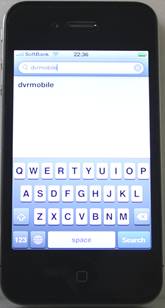
4:検索結果に”DVRMobile”のアプリが表示されますのでアイコンをタッチします

5: ”無料”をタッチし、さらに”インストール”をタッチします
 →
→ 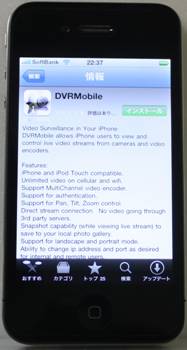
6: ”iTunes”パスワードを入力し”OK”をタッチします
(AppStoreのユーザー登録を行っていない場合は
表示される項目より新規ユーザー登録を行います)

7: ソフトウェアのダウンロード後、自動的に下記のアイコンが追加されます
(画面上段一番右側のアイコン)

8: ”DVRMobile”をタッチしますとソフトウェアが起動し
下記の画面が表示されます
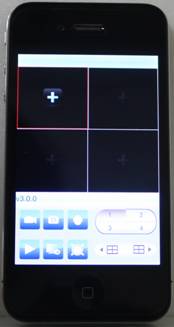
9: 画面左上の “+” ボタンを押しDVRを選択します
(最初は下記のDeviceListにはDVRが登録されていないので
右上の“Add”(追加する)を押しDVRを登録します)
 →
→ 
DVR情報を入力する場合、
“Address”:IPアドレスとポート番号を:(コロン)で区切り下記の形式で入力します
ポート番号は初期値は6802 です。
(IPアドレス もしくは URL:ポート番号) 入力例:192.168.1.111:6802
※IPアドレスは接続環境によって変わりますのでご確認の上入力ください
初期設定値: UserID : ADMIN0 パスワード:000000
MaxChannelにはDVRのCH数を入力します(本機の場合は28)
入力が終わりますと右上の“SAVE”を押し登録します
10: 下記のように“DeviceList”に表示されますDVRリストよりカメラChannelを選択します
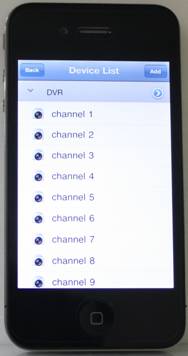
11:下記のような遠隔監視画面が表示されます

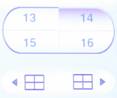 ←ボタンより表示したいCHを選択します
←ボタンより表示したいCHを選択します
最大4箇所のDVRを各1CHずつ表示可能です
(同一DVRを4CHは接続できません)
画面をダブルクリックしますと、フルスクリーン表示に切り替わります
 キャプチャー録画(iPhone内に動画(mp4形式)を録画します)
キャプチャー録画(iPhone内に動画(mp4形式)を録画します)
 スナップショット(iPhone内に静止画を保存します)
スナップショット(iPhone内に静止画を保存します)
 DVRに接続されているRS-485 PTZカメラをコントロールします
DVRに接続されているRS-485 PTZカメラをコントロールします
 ログアウトします(ログインする場合は再生マークをクリックします)
ログアウトします(ログインする場合は再生マークをクリックします)
 Device-List、保存した動画や静止画を表示、iPhone内のフォルダーに保存します
Device-List、保存した動画や静止画を表示、iPhone内のフォルダーに保存します
 映像を一時停止します
映像を一時停止します
<RS-485 PTZコントロール画面>

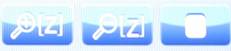 ズームイン、ズームアウト、AUTO停止
ズームイン、ズームアウト、AUTO停止
![]() プリセットポジション登録
プリセットポジション登録
![]() プリセットポジションへ
プリセットポジションへ
![]() PTZモードを終わります
PTZモードを終わります
<ライブ表示時画面を横に傾けますと下記のように全画面表示されます>

※ 画面をダブルクリックしますと4分割表示に切り替わります
※ 尚、1台のDVRあたり1CHづつになります(1台のDVRからは2CH以上の同時表示はできません)
![]()
Copyright(c)防犯カメラの激安専門店「通販NET」 All Rights Reserved.